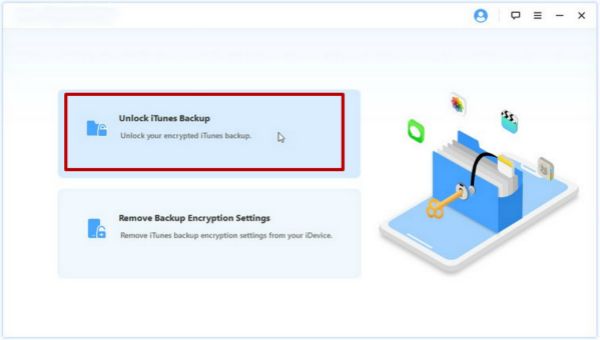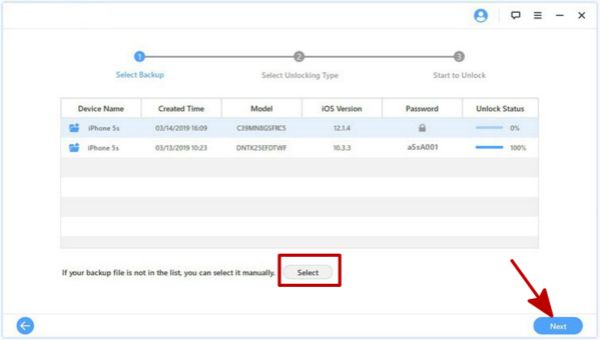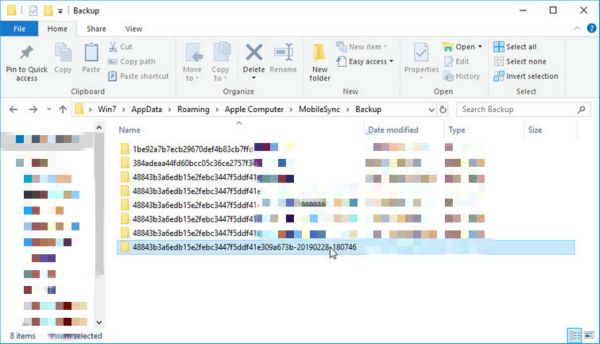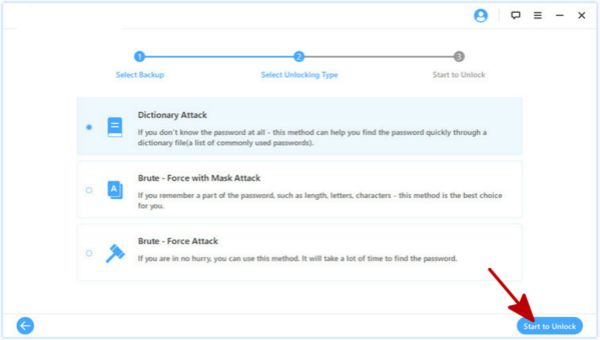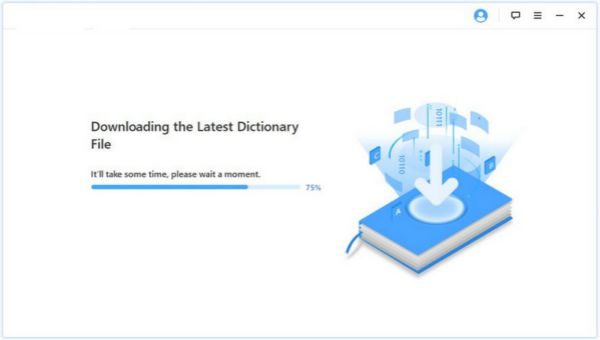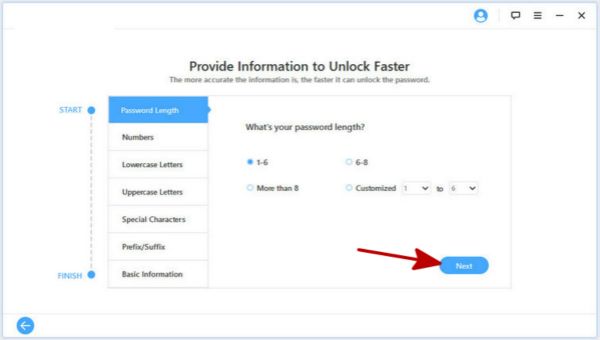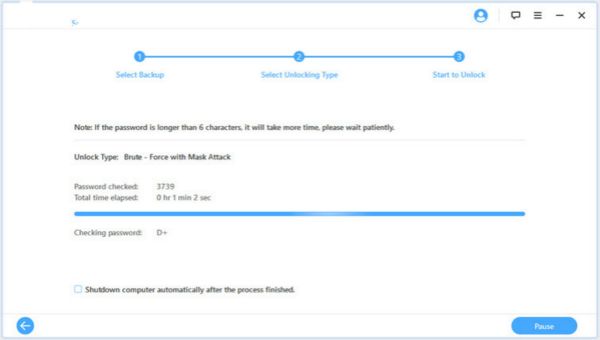iTunesバックアップ暗号化ロックを解除する2種の方法
-
iTunesバックアップロックを解除してiTunesバックアップパスワードを復元します
iPhoneバックアップパスワードを忘れた場合、例えiTunesバックアップパスワードに対して何も覚えていなくてもiTunesパスワードを取り戻すことができ、復元されたiTunesバックアップパスワードを輸入してiTunesバックアップ暗号化ロックを解除することもできます。
-
iTunes暗号化設置を解除してiPhoneバックアップ暗号化を閉じます
iPhoneバックアップパスワードを忘れた場合、iTunes暗号化設置だけを解除したら、iTunesバックアップパスワードを輸入しなくてもiTunesバックアップファイルに入ることができます。尚、iTunesバックアップパスワードをリセットしてiPhoneバックアップを暗号化することもできます。

iTunesバックアップパスワードを復元する3種のアタックタイプ
-
ディクショナリーアタックタイプー使われたパスワードを分析します。よく使われたパスワードをtxtドキュメントに輸入し、iTunesバックアップロック解除はそれを分析して忘れたiTunesバックアップパスワードを復元します。
-
ブルートフォースマスクアタックタイプー勿論、iTunesバックアップパスワードに対してより多くの情報があれば、iPhoneバックアップパスワード復元に必要な時間も短くなります。パスワードの長さを覚えていますか?iTunesバックアップパスワードが全部ナンバーである場合、一部のナンバーを覚えていますか?パスワードに小文字/大文字レターの有無状況を覚えていますか?iTunesバックアップパスワードに対して全ての情報を提供してください。
-
ブルートフォースアタックタイプーiPhoneバックアップパスワードに対して何も覚えていない場合、このタイプを利用します。待つだけでいいです
パスワードがなくてiデバイスからiTunes暗号化設置を解除します
iPhoneバックアップ暗号化パスワードを忘れたら、iデバイスをPCに接続してiTunes暗号化設置を解除することができます。iデバイスのデータ紛失を避ける為に、iデバイスで新iPhoneとして設置することをお勧めします。
iTunesバックアップから暗号化設置を解除したら、パスワード付けないiTunesバックアップファイルを輸入して再びiTunesバックアップパスワードをリセットすることができます。
操作ガイド
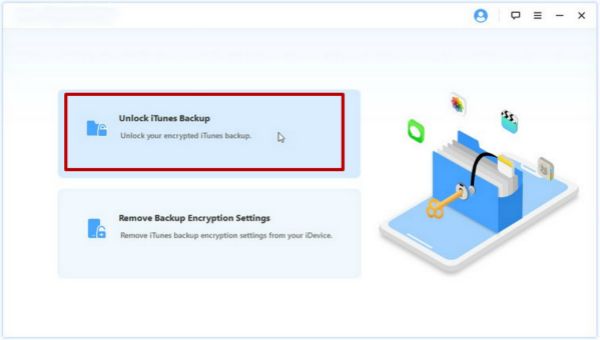
ロック解除したいiTunesバックアップを選択します
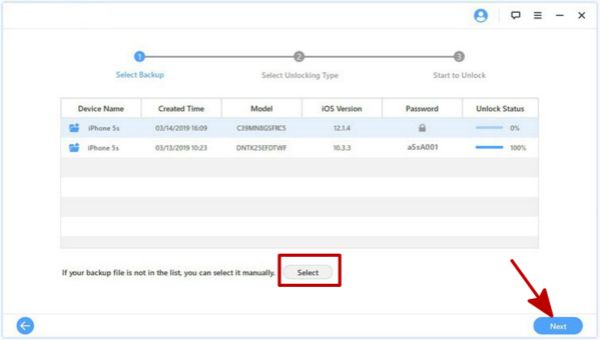
iTunesバックアップファイルを選択します
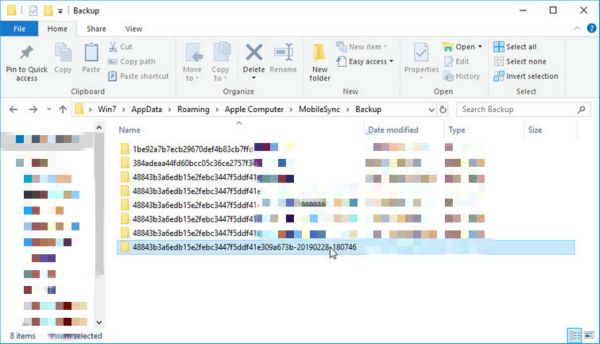
iTunesバックアップファイルを手動的にインポートします
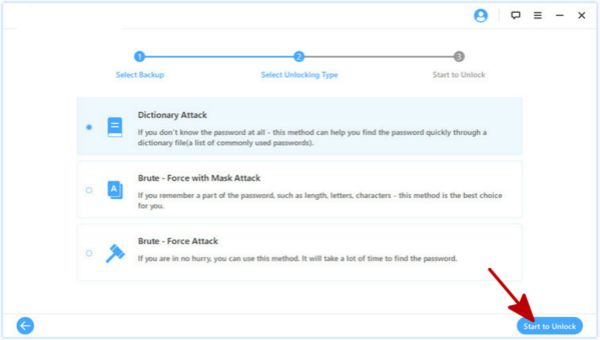
ロック解除タイプを選択し、「開始」をタップしてロック解除を開始しま
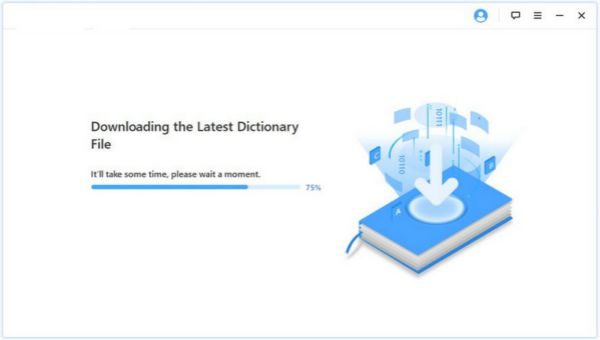
ディクショナリーアタックを選択した場合、ツールはディクショナリーファイルをダウンロードします
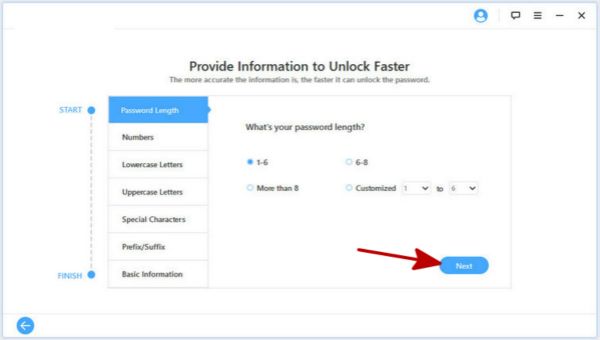
ブルートフォースマスクアタックを選択した場合、iTunesバックアップパスワード情報を輸入してください
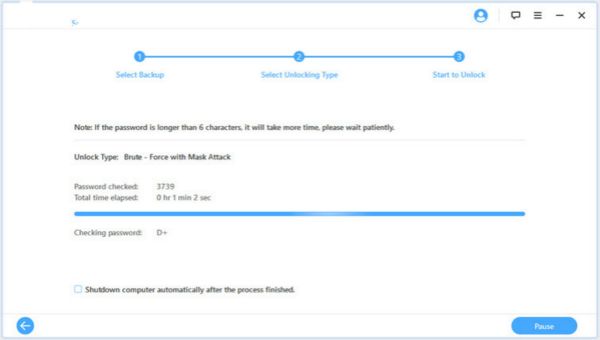
EelPhoneiTunesバックアップロック解除はiTunesバックアップパスワードロックを解除します。
活用記事